Koju matičnu ploču imam? Kako provjeriti svoj hardver
Provjera sistemskih specifikacija vašeg računala prilično je jednostavan zadatak. Nije potrebno mnogo više od nekoliko klikova da biste otkrili većinu informacija koje tražite. Nažalost, matična ploča može biti malo složenija.
Ako ste ikada postavili pitanje "Koju matičnu ploču imam?" budite uvjereni da niste jedini. Mnogi ljudi se bore s pronalaskom informacija na matičnoj ploči svog računala iz raznih razloga.

Otkrijte koju matičnu ploču imate koristeći Windows 10(Discover What Motherboard You Have Using Windows 10)
Naredbeni redak(Command Prompt)
- U traku za pretraživanje na traci zadataka upišite cmd . Odaberite rezultat naredbenog retka.
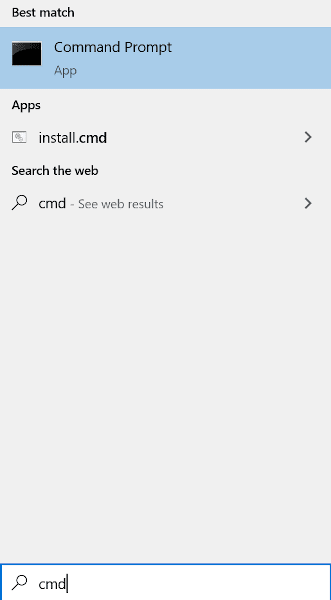
Također možete pokrenuti Win+R cmd.
- Unesite wmic podnožje dobiti proizvod,proizvođač,verzija,serijski broj(wmic baseboard get product,Manufacturer,version,serialnumber)

Provjerite jeste li upisali naredbu kao što je prikazano. Prikazat će se sve potrebne informacije na vašoj matičnoj ploči.
Vizualni pregled(Visual Inspection)
- Otvorite samo računalo i pogledajte. Proizvođač matične ploče i broj modela bit će na fizičkoj komponenti. Provjerite(Make) je li napajanje na vašem računalu isključeno i da je sve isključeno iz CPU -a . Uzemljite(Ground) se kako biste spriječili statičko pražnjenje kada dodirnete komponente računala.
- Položite(Lay) računalo na bok, po mogućnosti na glatku radnu površinu.
- Otvorite kućište ili uvrtanjem vijaka koji pričvršćuju ploču ili korištenjem odgovarajućeg odvijača (obično s Phillips glavom).
- Pronađite broj modela matične ploče koji je obično otisnut na samoj matičnoj ploči.

Položaj na matičnoj ploči može varirati, stoga provjerite blizu RAM utora, CPU utičnice ili između PCI utora. Moguće je locirati broj modela bez logotipa proizvođača i obrnuto. Modernije matične ploče obično imaju oboje.
Broj modela obično je informacija napisana u najvećem tekstu i sadržavat će i brojeve i slova. Ako ne možete pronaći naziv modela, možete potražiti čipset matične ploče, što je 4-znamenkasti kod koji počinje slovom iza kojeg slijede tri broja.
5. Koristite broj modela kako biste locirali proizvođača ako ga ne možete pronaći otisnut na matičnoj ploči. To će obično zahtijevati samo upisivanje broja modela, nakon čega slijedi riječ 'matična ploča', u tražilicu.
Informacije o sustavu(System Information)
- U traku za pretraživanje na traci zadataka upišite informacije o sustavu(system information) i odaberite ih iz rezultata.

Također možete pokrenuti (Win+R) msinfo32 .
- Na popisu u glavnom prozoru pronađite proizvođača matične ploče(Motherboard Manufacturer) ili proizvođača matične ploče.(BaseBoard Manufacturer )

To bi vam trebalo pružiti većinu ili sve potrebne informacije na vašoj matičnoj ploči. Informacije o sustavu(System Information) također vam pružaju pojedinosti o BIOS- u samo u slučaju da je jedina svrha da saznate koju matičnu ploču imate da provjerite čipset za ažuriranje upravljačkih programa.
Prepoznavanje matične ploče Maca(Identifying a Mac’s Motherboard)

Apple može biti prilično tajnovit kada je u pitanju dostavljanje informacija o specifikacijama hardvera. Da biste odredili model ili serijski broj svoje matične ploče, morat ćete koristiti Mac logičke ploče. Ali za to će biti potreban i Mac serijski broj.
- Serijski broj iMac-a možete pronaći putem opcije About This Mac koja se nalazi u izborniku Apple ikona nakon što kliknete. Ikona Applea(Apple) nalazi se u gornjem desnom kutu zaslona.

- Dvaput kliknite(Double-click) verziju da biste dobili serijski broj.
- Uz dobiveni serijski broj idite na ovu web stranicu(this website) i unesite ga. Moći ćete pregledati podatke o svom Macu uključujući matičnu ploču.
Prepoznavanje vaše matične ploče na Ubuntu Linuxu(Identifying Your Motherboard On Ubuntu Linux)

Možete jednostavno pregledati sve specifikacije povezane s vašim sustavom u Ubuntu Linuxu(Ubuntu Linux) koristeći HardInfo .
Možete mu pristupiti na jedan od dva načina: pretraživanjem HardInfo paketa u Softverskom centru(Software Center) ili otvaranjem putem naredbenog retka(Command Line) .
- Za pristup naredbenom retku(Command Line) , kliknite ikonu Ubuntu u gornjem lijevom kutu zaslona i upišite Terminal , a zatim pritisnite Enter . Također možete odabrati da istovremeno pritisnete Ctrl+Alt+T za otvaranje naredbenog retka.
- Unesite naredbu sudo apt-get install hardinfo u terminal i pritisnite Enter da otvorite alat.
- Nakon što je HardInfo otvoren, idite na stranicu Device > DMI unutar alata za pregled proizvođača i modela matične ploče.
Koristite softver treće strane(Use Third-Party Software)

Postoji mnogo softverskih alternativa trećih strana koje možete koristiti da saznate koju matičnu ploču imate. CPU-Z i Speccy izvrsni su za strojeve temeljene na sustavu Windows za određivanje informacija o matičnoj ploči. Dok(Whereas) sustavi bazirani na Unixu kao što su MacOS i Linux imaju CPU-G i Neofetch za rješavanje ove zagonetke.

CPU-Z će biti najbolji softver koji možete koristiti za svoje Windows PC, a također je besplatan za razliku od Speccyja(Speccy) . Također je vrlo vjerojatno da ćete pomoću CPU-Z-a(CPU-Z) pronaći više informacija o svom hardveru nego koristeći bilo koji izvorni Windows uslužni program.

Belarc Advisor je još jedan Windows-friendly softver koji je sličan CPU-Z . Analizirat će vaš sustav i izgraditi potpuni profil cjelokupnog instaliranog hardvera. Ova vrsta stvari može vas informirati ne samo o trenutnim specifikacijama vašeg sustava nego i o svim sigurnosnim ažuriranjima koja vam možda nedostaju.
Što se tiče MacOS -a i Linuxa(Linux) , CPU-G bi trebao biti vaš softver za pregled informacija o sustavu.

Da bi svaki od ovih alata treće strane bio učinkovit, zahtijevat će potpuno preuzimanje i instalaciju na vaše računalo. To je tako da informacije povezane s vašim sustavom ostaju točne i dostupne.
Related posts
Kako instalirati novu grafičku karticu - od hardvera do upravljačkih programa
Stvorite tipkovnički prečac za pristup dijalogu Sigurno uklanjanje hardvera
Kako overclockati svoj Ryzen 5 1500x CPU (Gigabyte matična ploča)
Kako saznati koju ste matičnu ploču instalirali
Kako saznati koju matičnu ploču imate na računalu sa sustavom Windows 10/11?
Isključite kontrolu korisničkog računa (UAC) za određenu aplikaciju
Kako skenirati više stranica u jednu PDF datoteku
Kako promijeniti boju pozadine na Google dokumentima
Kako pretvoriti WEBP slike u JPG, GIF ili PNG
Recenzija knjige - Vodič za štreberke za Windows 8
Kako koristiti privatnu mrežu Firefoxa da se zaštitite na mreži
Kako napraviti vlastito prijenosno računalo
Kako otvoriti JAR datoteku u sustavu Windows
Kako zaštititi PDF lozinkom da bude siguran
Kako održavati svoje Windows računalo budnim bez dodirivanja miša
Kako napraviti snimke zaslona na Nintendo Switchu
Napravite Gmail aplikaciju za stolna računala s ova 3 klijenta e-pošte
Kako letjeti dronom za potpune početnike
Instaliranje dodataka GIMP: Vodič s uputama
Kako digitalizirati DVD
